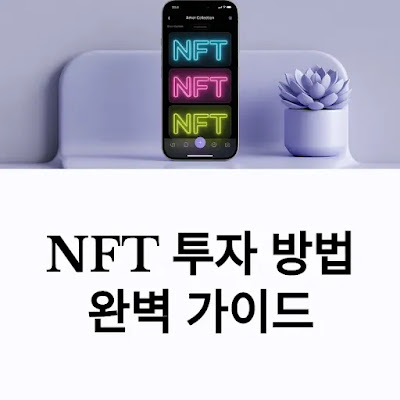와이파이 신호 세기 향상 꿀팁 모음
느려터진 와이파이 때문에 스트레스를 받은 적, 누구나 한 번쯤 있죠? 😤 집에서 영화를 스트리밍하거나, 온라인 회의 중에 자꾸 끊기는 와이파이는 정말 성가신 존재예요. 신호 세기만 조금만 더 강했으면 좋겠다는 생각, 해본 적 있지 않나요?
와이파이 신호는 단순히 라우터의 성능에만 의존하지 않아요. 위치, 장애물, 전자기 간섭, 심지어 집 구조까지 모든 것이 영향을 미쳐요. 이 글에서는 실생활에서 바로 적용할 수 있는 와이파이 신호 향상 꿀팁들을 차근차근 알려줄게요.
2025년 기준으로 와이파이 6, 와이파이 6E, 심지어 와이파이 7까지 등장했지만, 아무리 좋은 기기를 써도 설정과 환경이 엉망이면 의미가 없어요. 이 글을 따라 해보면 속도는 물론 안정성까지 확실히 개선될 거예요.
내가 생각했을 때, 와이파이는 그냥 기계 문제가 아니라 '관리'의 문제인 것 같아요. 작은 습관만 바꿔도 눈에 띄게 달라지더라고요!
그럼 이제 본격적으로 와이파이 신호 세기를 향상시키는 방법을 하나씩 알아볼게요. 📡
📡 와이파이 신호의 원리 이해
와이파이는 무선 주파수를 통해 데이터를 주고받는 기술이에요. 기본적으로 2.4GHz와 5GHz 두 가지 대역을 사용해요. 요즘에는 6GHz 대역을 사용하는 와이파이 6E도 많이 보이죠. 이 주파수들은 벽, 문, 가구 같은 물리적 장애물에 의해 신호가 약해질 수 있어요.
2.4GHz는 비교적 먼 거리까지 신호가 도달하지만 속도는 낮고, 5GHz는 속도는 빠르지만 거리가 짧아요. 이 차이를 잘 이해하면 어떤 공간에서 어떤 대역을 선택해야 할지 감이 오게 돼요. 특히, 방마다 신호가 달라지는 이유도 여기에 있답니다.
와이파이 신호는 파동이기 때문에 굴절, 반사, 간섭 현상이 모두 발생해요. TV, 전자레인지, 심지어 블루투스 장치들도 와이파이 신호에 영향을 줄 수 있어요. 주파수가 겹치기 때문에 성능이 떨어지기도 하죠.
신호 세기를 이해하는 핵심은 RSSI 값이에요. 일반적으로 -30dBm은 매우 강한 신호고, -70dBm 이하로 떨어지면 연결이 자주 끊기거나 속도가 급격히 느려져요. 스마트폰 앱이나 공유기 관리자 페이지에서 RSSI나 dBm 수치를 확인할 수 있어요.
📊 와이파이 주파수 대역 비교표
| 주파수 대역 | 속도 | 범위 | 간섭 내성 | 적합한 용도 |
|---|---|---|---|---|
| 2.4GHz | 중간 | 넓음 | 낮음 | 일반적인 웹서핑 |
| 5GHz | 빠름 | 좁음 | 중간 | 스트리밍, 게임 |
| 6GHz (Wi-Fi 6E) | 매우 빠름 | 좁음 | 높음 | 고해상도 영상 회의 |
신호 특성을 제대로 이해하고 있어야, 왜 어떤 장소에서는 와이파이가 강하고 어떤 곳에서는 약한지 알 수 있어요. 기계 잘못이 아니라 물리적인 문제일 수도 있어요!
📍 라우터 위치 최적화 방법
라우터 위치는 와이파이 품질에 가장 직접적인 영향을 주는 요소 중 하나예요. 보통 거실 TV 뒤에 숨겨놓거나, 벽 모서리에 박아두는 경우가 많은데, 이건 진짜 안 좋아요. 신호가 장애물에 막혀서 퍼지지 못하거든요.
가장 이상적인 라우터 위치는 집 중앙이고, 지면에서 1~1.5미터 높이에 두는 거예요. 천장이나 바닥에 가까울수록 전파가 위아래로 흩어져버려요. 사람 키 높이 정도가 가장 이상적이에요.
또한, 주변에 금속, 유리, 벽돌 같은 재질이 많은 곳은 피해야 해요. 이런 재질은 전파를 반사하거나 흡수해서 신호를 약하게 만들어요. 오픈된 공간이 훨씬 좋아요.
콘센트 근처에 놓고 싶은 마음은 이해하지만, 전기 배선 근처는 전자기 간섭이 생길 수 있어요. 가전제품에서 나오는 노이즈도 신호 품질을 떨어뜨리기 때문에 전자레인지, 냉장고 옆도 피하는 게 좋아요.
🚫 신호 간섭 줄이는 방법
와이파이 신호는 생각보다 많은 것들과 부딪혀요. 전자레인지, 블루투스 스피커, 스마트 TV, 심지어 아기 모니터나 무선 전화기까지 간섭을 유발해요. 특히 2.4GHz 대역은 이런 간섭에 취약하답니다.
가능하면 5GHz 대역을 사용하는 게 좋아요. 주파수 대역이 높을수록 간섭에 강해지거든요. 라우터 설정에서 SSID를 분리해서 2.4GHz와 5GHz를 각각 따로 사용하는 것도 효과적인 방법이에요.
집에 와이파이 기기가 많다면 채널 간섭도 체크해야 해요. 이웃집 라우터와 같은 채널을 사용하면 속도가 느려져요. ‘WiFi Analyzer’ 같은 앱으로 주변 채널을 분석하고 겹치지 않는 채널을 선택해보세요.
라우터 펌웨어를 최신 버전으로 유지하는 것도 중요해요. 제조사에서 최적화 업데이트가 자주 나오기 때문에 자동 업데이트 기능을 켜두면 좋아요.
⚙️ 라우터 설정 최적화
라우터는 그냥 설치만 한다고 끝이 아니에요. 기본 설정 그대로 두면 성능이 제 기능을 못 할 수 있어요. 먼저 라우터 관리 페이지에 접속해서, 펌웨어가 최신인지 확인해보세요. 대부분의 제품은 `192.168.0.1` 또는 `192.168.1.1` 주소를 통해 설정 화면에 들어갈 수 있어요.
다음으로는 무선 채널을 수동으로 설정해보는 것도 좋아요. 특히 2.4GHz는 1, 6, 11번 채널이 겹침 없이 사용할 수 있는 대표 채널이에요. 주변 환경에 따라 채널을 수동으로 바꾸면 간섭을 줄일 수 있어요.
그리고 QoS(Quality of Service) 기능을 활성화해보세요. 이 기능을 통해 게임, 화상 회의, 스트리밍처럼 우선순위를 주고 싶은 트래픽에 대역폭을 우선 배분할 수 있어요. 가족 중 누군가 유튜브를 무한 재생할 때도 끊김 없이 회의를 할 수 있게 도와줘요.
마지막으로 SSID 브로드캐스트 설정, WPA3 보안 적용, MAC 필터링 등을 통해 보안도 챙기면 외부 침입이나 무단 접속을 막아 신호 품질을 유지할 수 있어요. 공들인 와이파이 네트워크에 누가 몰래 숟가락 얹으면 안 되잖아요! 😅
📡 확장기 및 중계기 활용
집 구조가 복잡하거나 벽이 두꺼운 곳이라면, 라우터 하나로는 모든 공간을 커버하기 어려워요. 이런 경우엔 ‘와이파이 확장기’ 또는 ‘중계기(리피터)’를 설치하면 좋아요. 약한 신호를 받아서 증폭해주는 역할을 하죠.
확장기 설치 위치는 너무 멀지도, 너무 가깝지도 않아야 해요. 라우터 신호가 '중간 이상' 잡히는 곳에 설치해야 효율적으로 신호를 전달할 수 있어요. 신호가 거의 없는 곳에 두면 오히려 느려질 수 있어요.
요즘은 메쉬 와이파이 시스템도 인기가 많아요. 여러 개의 노드가 하나의 네트워크처럼 작동해서 끊김 없이 넓은 공간을 커버해줘요. 특히 큰 집, 복층 구조, 사무실에서는 아주 유용해요.
확장기를 사용할 땐 SSID를 라우터와 다르게 설정하거나, 똑같이 설정해서 Seamless하게 이동하면서도 자동 연결되게 할 수 있어요. 상황에 따라 다르게 구성하면 돼요.
📶 확장기 & 메쉬 시스템 비교표
| 구분 | 장점 | 단점 | 추천 환경 |
|---|---|---|---|
| 와이파이 확장기 | 설치 간단, 저렴한 가격 | 속도 손실 가능성 | 작은 아파트, 원룸 |
| 메쉬 시스템 | 끊김 없음, 넓은 커버리지 | 가격대 높음 | 복층, 대형 주택 |
🧠 숨겨진 고급 팁
전문가들도 사용하는 고급 팁 몇 가지를 소개할게요. 첫 번째는 안테나 방향이에요. 대부분 라우터는 안테나를 수직으로 세워두지만, 실제로는 수직+수평 혼합이 가장 효과적이에요. 하나는 위로, 하나는 옆으로 꺾어보세요.
두 번째는 DFS 채널 설정이에요. 일부 고급 공유기는 DFS(Dynamic Frequency Selection) 채널을 사용할 수 있어요. 이 채널은 비행기, 군사용 주파수와 겹칠 수 있어서 자동 회피가 필요하지만, 덜 붐비기 때문에 속도가 더 빨라요.
세 번째는 기기 분산이에요. 모든 기기를 하나의 2.4GHz에 몰아넣지 말고, 스마트폰, TV, 콘솔 등을 5GHz에 연결하고, 저전력 IoT 기기들은 2.4GHz에 남겨두면 네트워크 부하가 줄어요.
마지막으로 USB 포트에 외장 하드를 연결해 NAS처럼 쓰거나, 게스트 네트워크를 별도로 설정해 보안을 강화하는 방법도 있어요. 인터넷을 효율적으로 나누어 쓰는 것도 하나의 기술이에요!
📘 FAQ
Q1. 와이파이 속도가 너무 느려요. 해결 방법이 있을까요?
A1. 라우터 위치를 조정하고, 5GHz 대역을 우선 사용해보세요. 그래도 안 되면 확장기 설치도 고려해보세요.
Q2. 라우터 안테나는 어떻게 세워야 가장 좋은가요?
A2. 하나는 수직, 하나는 수평으로 두면 위아래 + 좌우 모두 커버할 수 있어요.
Q3. 확장기 설치 위치는 어디가 좋을까요?
A3. 라우터와 신호가 ‘중간 이상’ 잡히는 위치가 좋아요. 너무 멀면 효과 없어요.
Q4. 와이파이 채널은 어떻게 변경하나요?
A4. 라우터 관리자 페이지에 접속해 수동으로 채널을 1, 6, 11 중에서 선택하세요.
Q5. 이웃집 와이파이와 간섭이 심한데 방법이 있나요?
A5. 채널 변경, 5GHz 사용, DFS 채널 활성화로 간섭을 피할 수 있어요.
Q6. 라우터는 몇 년마다 교체해야 하나요?
A6. 일반적으로 3~5년에 한 번, 기술 변화에 맞춰 교체하는 것이 좋아요.
Q7. 와이파이 6와 와이파이 6E 차이는 뭔가요?
A7. 와이파이 6E는 6GHz 대역을 추가로 사용해 더 빠르고 간섭이 적어요.
Q8. 아이들이 와이파이를 너무 많이 써요. 제한 가능한가요?
A8. 라우터에서 '자녀 보호 기능'을 설정해 시간, 사이트, 기기 사용 제한이 가능해요.
📌 본 글은 2025년 기준 최신 네트워크 환경을 바탕으로 작성되었으며, 특정 장비 및 환경에 따라 효과는 달라질 수 있어요. 설정 변경 시 제조사 가이드를 꼭 확인해주세요.


.webp)